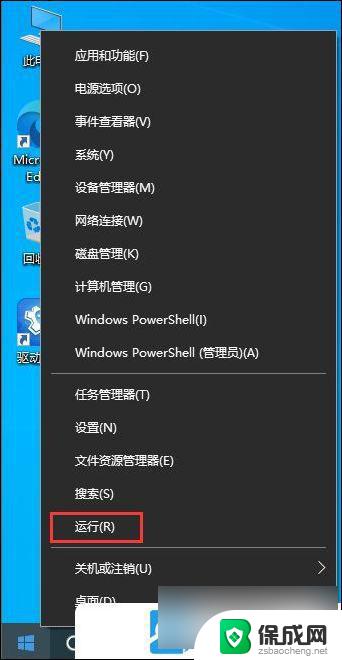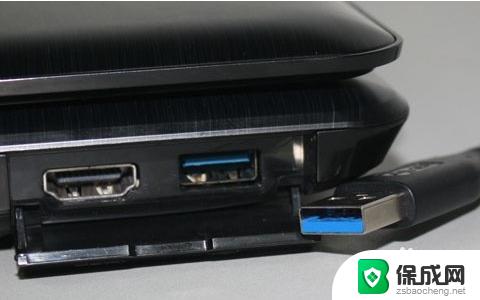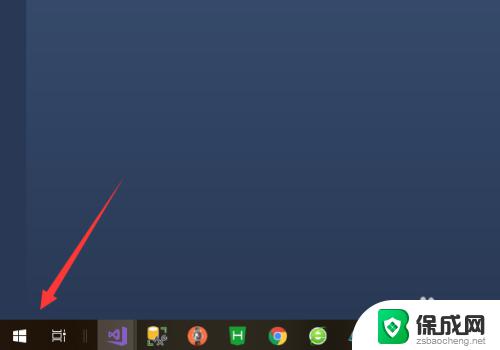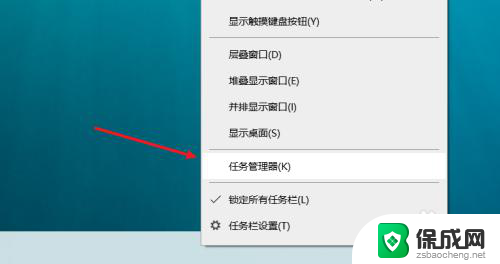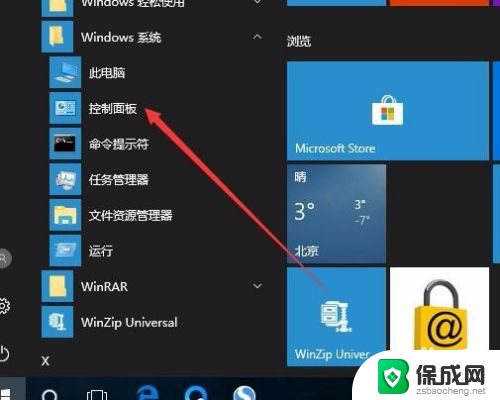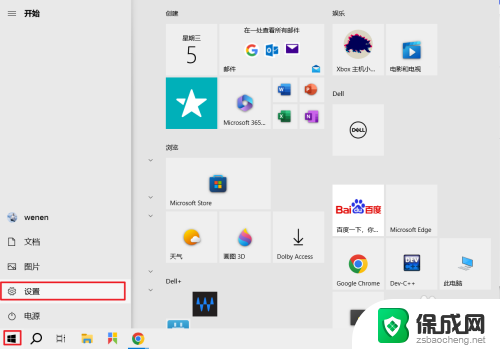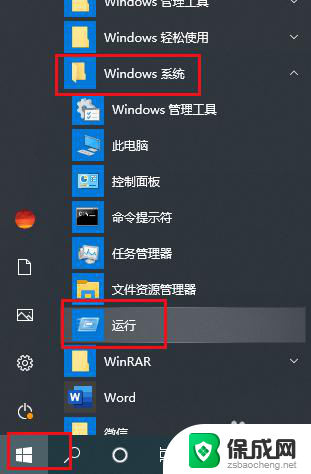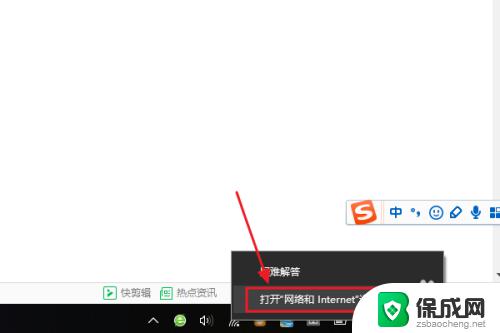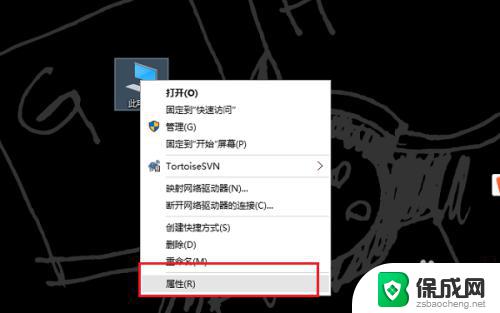win10端口占用查看 win10系统如何查看端口被占用的情况
在使用Windows 10系统的过程中,有时候会遇到一些程序或者服务占用了端口,导致其他程序无法正常运行,这时候我们就需要通过一些方法来查看当前系统中哪些端口被占用了。通过查看端口占用情况,我们可以及时释放被占用的端口,让系统恢复正常运行。接下来我们就来了解一下在Win10系统中如何查看端口被占用的情况。
步骤如下:
1.第一步在win10系统任务栏搜索框中输入命令,搜索到命令提示符之后,鼠标右键选择以管理员身份运行,如下图所示:
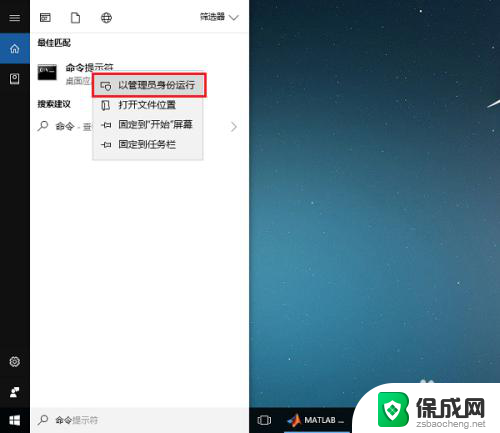
2.第二步进去命令提示符之后,输入netstat -ano命令,如下图所示:
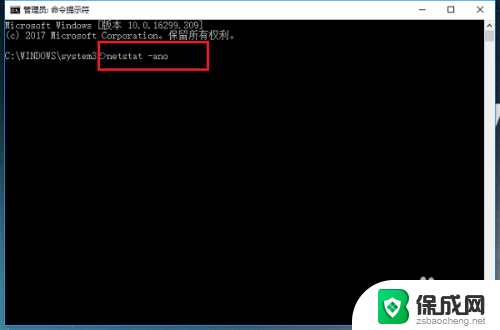
3.第三步按回车键之后,可以看到所有端口的情况,找到被占用的端口,如下图所示:

4.第四步如果我们知道具体的端口号的话,输入netstat -aon|findstr 8080 ,其中8080加英文双引号,按回车键就可以找到占用8080端口的PID,如下图所示:
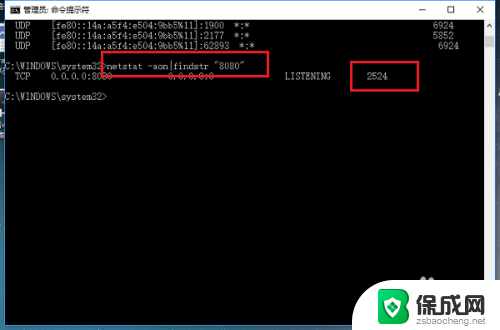
5.第五步输入tasklist|findstr 2524命令,其中2524加英文双引号。按回车键就可以找到PID为2524的进程,如下图所示:
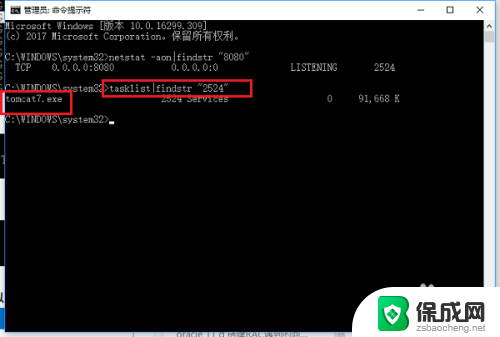
6.第六步找到进程的名字之后,我们打开任务管理器。点击详细信息,可以找到对应的进程,结束掉进程,端口就被释放了,如下图所示:
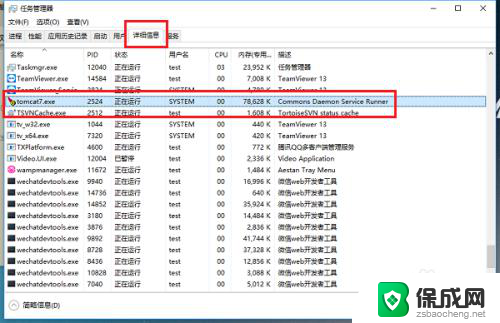
以上就是关于win10端口占用查看的全部内容,如果你遇到相同情况,可以按照以上方法解决。